安装Win10原版系统提示“Windows无法安装到GPT分区形式磁盘”怎么办
随着win10系统的普及,越来越多人安装使用了。有时候采用U盘安装Win10原版系统的时候,到磁盘选择这一项的时候,选中C盘却弹出提示:Windows无法安装到这个磁盘选中的磁盘采用GPT分区形式,这该如何解决?这里小编就和大家详细说明一下解决方法。
具体方法如下:
1、在系统提示无法安装的那一步,按住“shift+f10”,呼出“cmd”命令符。
2、输入:diskpart,回车,进入diskpart。
3、输入:list disk,回车,显示磁盘信息。
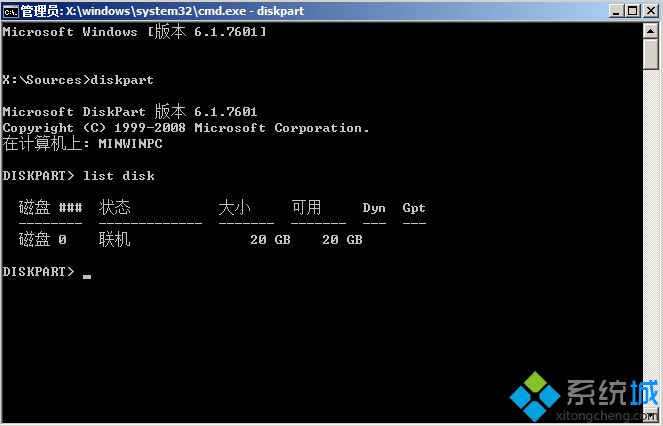
4、输入:select disk 0,回车,选择第0个磁盘(电脑的硬盘编号是从0开始的)。
5、输入:clean,回车,删除磁盘分区&格式化。
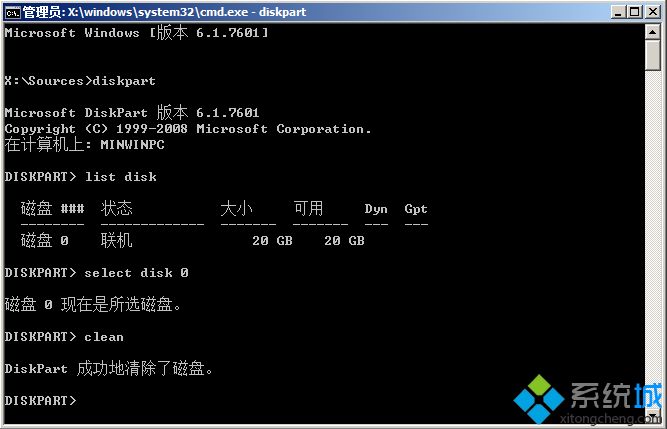
6、输入:convert mbr,回车,将当前磁盘分区设置为Mbr形式。
7、输入:create partition primary size = xxx,回车,创建主分区大小(MB)。

8、输入:format fs=ntfs quick,回车,格式化磁盘为ntfs。
9、输入:exit,回车,退出diskpart,输入:exit,回车,退出cmd。
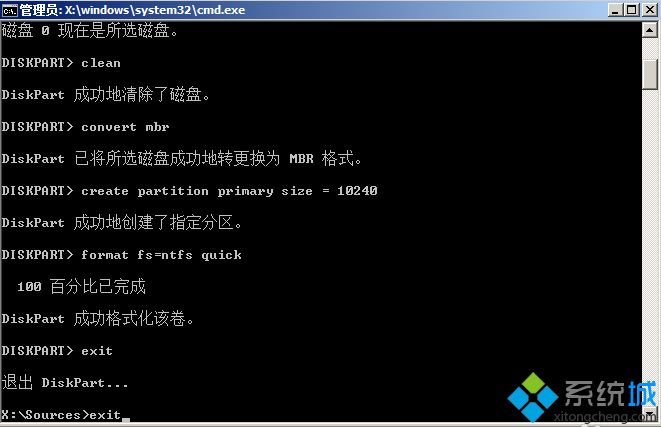
综上所述就是安装Win10原版系统提示“Windows无法安装到GPT分区形式磁盘”的全部解决方法,希望对大家操作电脑有所帮助。
相关教程:选中的磁盘采用gpt分区形式我告诉你msdn版权声明:以上内容作者已申请原创保护,未经允许不得转载,侵权必究!授权事宜、对本内容有异议或投诉,敬请联系网站管理员,我们将尽快回复您,谢谢合作!










